Файл: Учебное пособие для студентов специальности Менеджмент организации.doc
ВУЗ: Не указан
Категория: Не указан
Дисциплина: Не указана
Добавлен: 10.01.2024
Просмотров: 347
Скачиваний: 1
ВНИМАНИЕ! Если данный файл нарушает Ваши авторские права, то обязательно сообщите нам.
Рис. 11.9. Сведения об учетной политике бухгалтерского учета ЗАО АРКАИМ
-
К сведениям об учетной политике для целей налогообложения относятся:
-
признаки применения специальных налоговых режимов; -
способ оценки материально-производственных запасов при отпуске в производство (списании) для целей налогового учета по налогу на прибыль (по средней, ЛИФО, ФИФО); -
порядок учета расходов по налогам с ФОТ для целей налога на прибыль (на счетах расходов на оплату труда или на счетах, соответствующих счетам бухгалтерского учета); -
налоговый период по налогу на добавленную стоимость (месяц или квартал); -
признак осуществления операций, не облагаемых НДС или облагаемых налогом по ставке 0%; -
порядок учета расчетов с покупателями и поставщиками для целей НДС.
Для описания учетной политики для целей налогообложения необходимо открыть регистр командой меню Предприятие→Учетная политика → Учетная политика (налоговый учет) (рис. 11.10).

Рис. 11.10. Регистр сведений об учетной политике налогового учета
Щелчком по пиктограмме
На закладке «Основная» укажите, что учетная политика для организации ЗАО АРКАИМ вводится с 1 сентября 2008 года, остальные реквизиты оставьте без изменения.
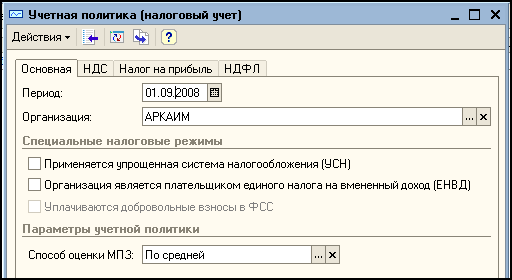
Рис. 11.11.Основные сведения об учетной политике для целей налогообложения
На закладке «НДС» проверьте, что налоговым периодом является «Месяц», остальные реквизиты оставьте без изменения.
На закладке «Налог на прибыль» проверьте, что установлен учет расходов по налогам с ФОТ «На счетах расходов на оплату труда» и сохраните сведения об учетной политике по кнопке ОК.
В результате выполненных вами действий в регистре сведений «Учетная политика (налоговый учет)» появится запись (рис. 11.14).
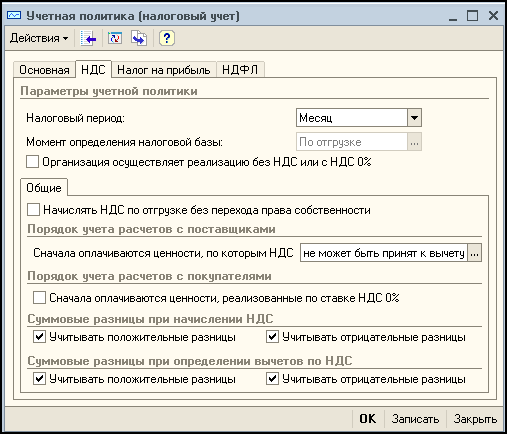
Рис. 11.12. Учетная политика для целей НДС

Рис. 11.13. Учетная политика для целей налога на прибыль

Рис. 11.14. Сведения об учетной политике для целей налогообложения
ЗАО АРКАИМ на 2008 год
-
В отдельном регистре «Учетная политика организацией по персоналу» хранятся сведения, определяющие поведение системы для целей учета расчетов с персоналом. К таким сведениям относятся:
-
поддерживать или не поддерживать внутреннее совместительство; -
при начислении НДФЛ принимать или не принимать исчисленный налог к учету как удержанный.
Для ввода соответствующих сведений необходимо открыть регистр командой меню Предприятие →Учетная политика→Учетная политика (по персоналу).
Щелчком по пиктограмме
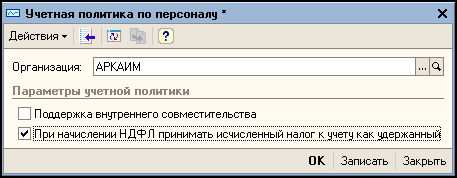
Рис. 11.15. Сведения об учетной политике организации по персоналу
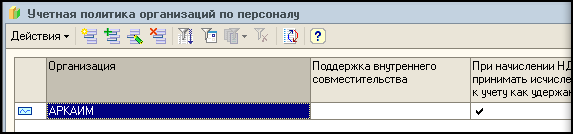
Рис. 11.16. Регистр сведений об учетной политике по персоналу
Задание 3.
На предприятии ЗАО АРКАИМ учет материально-производственных запасов ведется в разрезе складов.
По умолчанию в программе не установлены настройки параметров аналитического учета МПЗ.
Требуется настроить параметры учета.
Методические указания.
1. Для этого выберите в меню «Предприятие» пункт «Настройка параметров учета».
В открывшейся форме «Настройка параметров учета» перейдите на закладку «Аналитический учет МПЗ». Установите флажки «Вести складской учет» для бухгалтерского и налогового учета так, как показано на рис. 11.17:

Рис. 11.17. Окно «Настройка параметров учета».
2. Нажмите кнопку «ОК» для установки параметров аналитического учета и закрытия формы «Настройка параметров учета».
При выполнении такой настройки на счета 10 «Материалы», 41 «Товары» и другие счета, предусматривающие аналитический учет по субконто «Номенклатура», будет добавлено субконто «Склады».
Субконто в программе «1С:Бухгалтерия 8.0» - это объект аналитического учета («Номенклатура», «Склады», «Контрагенты» и т.д.). Под видом субконто понимается множество однотипных объектов аналитического учета, из которого выбирается объект (например, справочник «Номенклатура»).
Задание 4.
Заполнить справочную информацию о деловых партнерах организации, сотрудниках, товарах и услугах, подразделениях.
Методические указания.
Справочники предназначены для ввода, хранения и получения условно-постоянной справочной информации, структурированной в виде дерева. К справочной информации относятся сведения об учредителях предприятия, его контрагентах, сотрудниках, активах, счетах, оборудовании, номенклатуре, налогах и отчислениях и т.д.
Информация в справочниках хранится в виде записей. Размер записи произвольный, за исключением двух строковых величин: кода объекта и значения объекта. Код объекта является уникальным для данного справочника. Значение объекта – это обычно название объекта.
Для каждого объекта, изменения которого влияют на бухгалтерские итоги, хранится история изменений значения этого объекта.
Список справочников, доступных пользователю, определяется на этапе настройки конфигурации. Содержание справочника пользователь может изменять произвольно: редактировать, добавлять или убирать записанную информацию.
По работе со справочниками используются:
-
команды меню Действия; -
пиктограммы панели инструментов; -
команды конкретного меню, появляющегося при щелчке правой кнопкой мыши на строке справочника; -
команды, вводимые с клавиатуры.
Список всех справочников можно вызвать на экран командой меню Операции → Справочники (рис. 11.18).

Рис. 11.18. Фрагмент формы «Выбор справочника»
-
Для того чтобы ввести сведения о деловых партнерах организации, откройте список контрагентов. Сделать это можно несколькими способами, два из них:
-
в меню Операции → Справочники выберите справочник «Контрагенты»; -
в меню «Основная деятельность» выберите пункт «Контрагенты».
В качестве контрагентов организации могут выступать юридические лица, индивидуальные предприниматели и частные лица. Список контрагентов общий для всех организаций, учет хозяйственной деятельности которых ведется в информационной базе.
В списке «Контрагенты» создайте группы контрагентов «Поставщики» и «Покупатели». Для добавления группы «Поставщики» нажмите кнопку

Рис. 11.19. Ввод группы «Поставщики»
-
Нажмите кнопку «ОК» в форме «Группа Контрагенты». -
Добавьте в список контрагентов группу «Покупатели» аналогично тому, как была добавлена группа «Поставщики». Теперь в списке контрагентов созданы две группы «Покупатели» и «Поставщики», в которые нужно добавить контрагентов - деловых партнеров вашей организации (рис. 11.20).
При открытом списке записи справочника могут быть отсортированы по коду или по назначению. Выбор порядка сортировки осуществляют командой меню Действия → Сортировка → (По коду, По наименованию, По реквизиту), либо по команде контекстного меню Сортировка → (По коду, По наименованию). В некоторых справочниках предусмотрена сортировка по уровню. Контекстное меню вызывается щелчком правой кнопки мыши.

Рис. 11.20. Результат ввода групп «Поставщики» и «Покупатели»
-
Добавьте в группу «Поставщики» нового контрагента ООО «Товарищ». Для этого щелкните дважды по строке с названием группы и нажмите в командной панели формы списка кнопку (или клавишу «Insert» или выберите меню «Действия» - «Добавить»). В открывшемся окне на закладке «Общие» заполните основные сведения о контрагенте так, как показано на рис. 11.21:
(или клавишу «Insert» или выберите меню «Действия» - «Добавить»). В открывшемся окне на закладке «Общие» заполните основные сведения о контрагенте так, как показано на рис. 11.21:

Рис. 11.21. Ввод сведений о контрагенте
-
Нажмите кнопку «Записать» в правой нижней части формы «Контрагенты». -
Перейдите на закладку «Счета и договоры» в форме «Контрагенты». Для каждого контрагента нужно заполнить сведения как минимум об одном договоре, так как именно в договоре устанавливаются условия сотрудничества с деловым партнером. В списке договоров уже присутствует один договор с наименованием «Основной договор» и видом договора «С покупателем» (рис. 11.22).
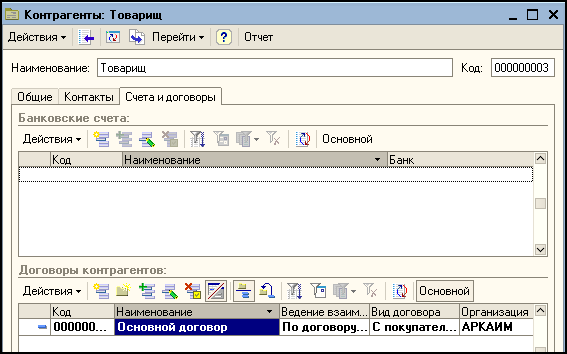
Рис. 4.11.22. Окно ввода сведений о контрагенте, закладка «Счета и договоры»
-
Откройте форму «Договор контрагента» для изменения сведений о договоре с контрагентом. Для этого щелкните дважды по строке с названием договора «Основной договор» (или нажмите кнопку или выберите меню «Действия» - «Изменить»). В открывшейся форме «Договор контрагента» заполните значения так, как показано на рис. 11.23:
или выберите меню «Действия» - «Изменить»). В открывшейся форме «Договор контрагента» заполните значения так, как показано на рис. 11.23:

Рис. 11.23. Форма «Договор контрагента»
-
Нажмите кнопку «ОК» в форме «Договор контрагента» для сохранения сведений о договоре в информационной базе и закрытия формы. -
Нажмите кнопку «ОК» в форме «Контрагенты» для сохранения сведений о контрагенте «Товарищ» в информационной базе и закрытия формы. -
В аналогичном порядке добавьте в группу «Покупатели» контрагента ООО «Детский мир» и заполните сведения о нем. -
Для заполнения сведений о товарах и услугах, приобретаемых и реализуемых организацией, откройте список номенклатуры организации.
Для этого в меню «Основная деятельность» выберите пункт «Товары (материалы, продукция, услуги)», а в нем - подпункт «Номенклатура».
Номенклатура (в программе «1С:Бухгалтерии 8.0») - это запасы товарно-материальных ценностей (материалы, товары, готовая продукция), оборудование к установке (учитываемое на счете 07), а также услуги (списываются на счета учета затрат).
При первоначальном автоматическом заполнении информационной базы в справочнике «Номенклатура» создаются основные группы номенклатуры: «Материалы», «Товары», «Полуфабрикаты» и т.д.), в которые удобно добавлять новые элементы (номенклатурные позиции) (рис. 11.24).